Microsoft Lists 웹 사이트로 사용하도록 설계되었습니다. 이러한 상황의 한 가지 제한 사항은 인터넷 연결이 끊긴 상태에서 목록을 보거나 편집할 수 없다는 것입니다.
이제 windows(Windows 10 이상) 및 OneDrive 동기화 앱을 실행하는 macOS 디바이스에서 오프라인 상태일 때 목록을 보고 편집할 수 있습니다. 목록 동기화를 사용하면 클라우드의 목록 데이터를 Windows 또는 macOS 디바이스와 동기화 하여 빠른 목록 작업을 가능하게 하고 오프라인 상태이거나 인터넷 연결이 끊어지거나 앱에서 서비스 중단이 발생하는 경우에도 작업을 계속할 수 있습니다.
목록 동기화를 사용하면 매우 큰 목록으로 원활하게 작업할 수 있습니다. 데이터를 정렬, 필터링 또는 그룹화하거나 보기를 변경할 때 즉시 응답합니다.
목록 동기화는 Lists 웹앱으로 작업하는 방법을 변경하지 않습니다. 이전과 같이 브라우저에서 계속 작업할 수 있습니다.
목록이 동기화되어 오프라인 편집에 사용할 수 있는지 확인하려면
-
목록을 엽니다.
-
페이지의 왼쪽 위 근처에서 목록 이름 옆에 있는 기호를 검사합니다.
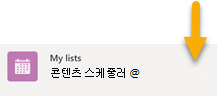
"목록이 지금 동기화 중" 기호
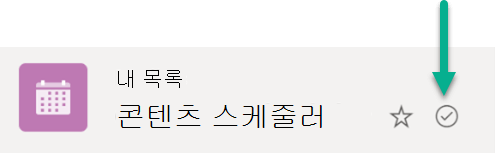
"목록이 동기화됨" 기호
목록을 편집할 때 변경한 내용은 즉시(온라인 상태인 경우) 또는 나중에 클라우드로 다시 동기화됩니다(변경 당시 오프라인 상태인 경우).
디바이스의 동기화된 목록 데이터는 사용자만 사용할 수 있습니다. 다른 사람이 디바이스에 로그인하는 경우 디바이스의 동기화된 데이터를 사용할 수 없습니다. Microsoft는 Microsoft 개인정보처리방침에 설명된 개인 정보 지침을 준수합니다.
충돌하는 동시 변경 해결
Lists 동기화를 사용하면 두 사람이 서로 다른 방식으로 동일한 항목을 동시에 변경하는 경우 충돌이 발생할 수 있습니다. Lists 앱은 충돌을 자동으로 resolve 시도하지만 그렇게 할 수 없는 경우 적절한 방법으로 resolve 수 있도록 충돌에 대해 알 수 있습니다.
충돌을 해결하려면
스위치 보기 옵션 메뉴에 빨간색 점이 나타나 충돌이 있음을 나타냅니다.
-
보기 옵션 전환을 선택합니다.
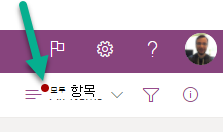
-
동기화 문제가 있는 항목을 선택합니다.
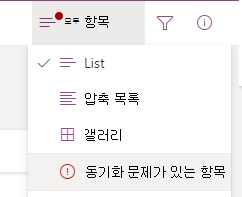
-
충돌을 해제하거나 수동으로 수정하여 충돌을 resolve. resolve 충돌을 선택한 다음 항목 해제 또는 저장을 선택합니다.
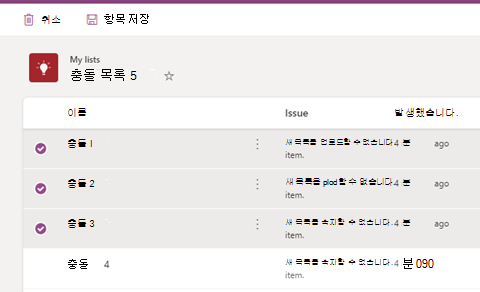
항목 저장을 선택하면 선택한 충돌에 대한 정보가 .csv 파일에 저장됩니다. 그런 다음 해당 파일을 검사하고 각 충돌을 수동으로 수정하도록 목록을 업데이트하는 방법을 결정할 수 있습니다.
목록 동기화 중지
-
Lists 앱의 시작 페이지를 엽니다.
-
동기화를 중지하려는 목록을 마우스로 가리킨 다음, 세 개의 점(...)을 선택합니다. 작업 메뉴를 엽니다 .
-
동기화 중지를 선택합니다.
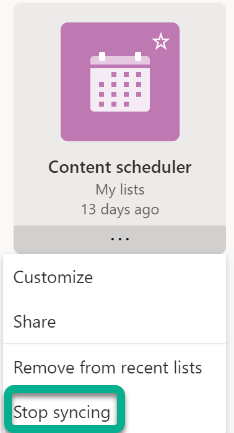
목록 동기화를 중지한 후 다음에 해당 목록을 열면 목록 이름 옆에 더 이상 "동기화" 아이콘이 표시되지 않으며 해당 목록은 더 이상 오프라인에서 사용할 수 없습니다.
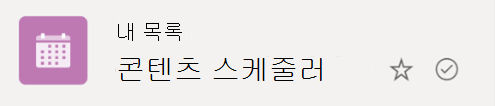
동기화 중인 목록은 원을 그리는 검사 표시로 표시됩니다.
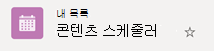
동기화 되지 않는 목록에는 동기화 기호가 없습니다.
-
목록에 대한 동기화를 다시 시작하려면 1단계와 2단계를 반복한 다음, 3단계에서 동기화 를 선택합니다.
목록 동기화의 현재 제한 사항
-
온라인에서 사용할 수 있는 모든 작업을 수행할 수 있는 목록에 대한 전체 오프라인 환경은 아직 지원되지 않습니다. 아래 항목 2를 참조하세요.
-
현재 모든 유형의 목록을 동기화할 수 있는 것은 아닙니다. 현재 지원되지 않는 목록은 동기화할 수 없으며 목록에 "동기화 아이콘"이 표시되지 않습니다. 다음은 동기화되지 않는 목록의 종류입니다.
-
"사용자가 이 목록을 Microsoft Lists 사용하여 컴퓨터에 동기화하고 인터넷 연결 없이 브라우저에서 액세스할 수 있도록 허용" 설정(목록 설정 -> 고급 설정에서)이 "아니요"로 설정된 Lists
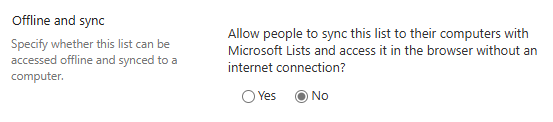
-
조회 필드를 사용하여 Lists
-
-
항목 2에서 위의 제한 사항 외에도 디바이스에 동기화할 수 있는 목록에 대한 제한이 있습니다. 사용자가 만든 적격 목록 또는 사용자와 공유하여 연 목록만 디바이스에 동기화됩니다. 여기에는 Lists 웹앱(즐겨찾기, 내 Lists, 최근 Lists)에 표시되는 목록이 포함됩니다. 목록을 삭제하거나 목록에 대한 액세스 권한을 잃으면 디바이스에서 자동으로 동기화되지 않습니다.
오프라인 상태에서 목록 작업
오프라인으로 작업하는 경우에도 디바이스와 동기화된 목록을 열고 작업할 수 있습니다. 오프라인 상태일 때 사용할 수 없는 기능은 현재 사용할 수 없음을 나타내기 위해 회색으로 표시됩니다. 이 그림에 동그라미를 그리는 옵션에 설명되어 있습니다.
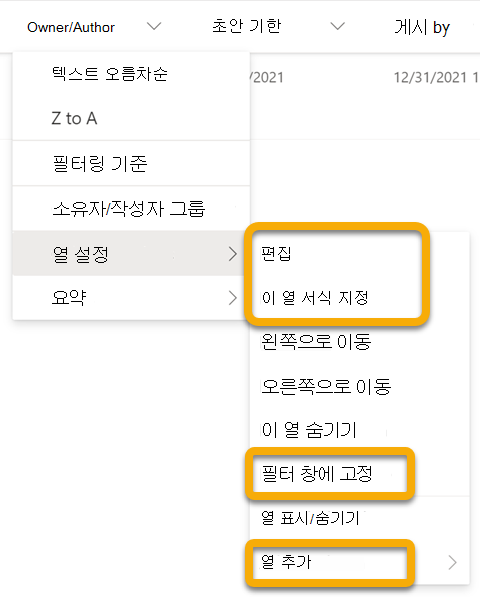
마찬가지로, Lists 앱의 시작 페이지에서 특정 목록이 디바이스와 동기화되지 않으면 아래 중간에 있는 흐리게 표시된 것처럼 오프라인으로 작업하는 동안 독립 실행형 앱에서 해당 목록을 열 수 없습니다.
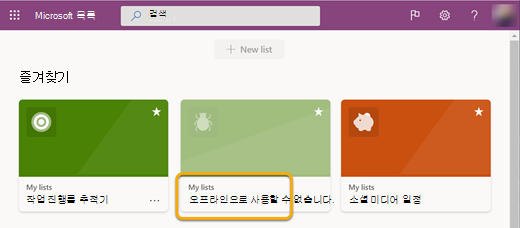
목록 동기화와 관련된 대역폭
OneDrive 파일 동기화와 비교할 때 목록 동기화에서 사용하는 대역폭은 최소화되며 목록의 크기와 목록 수정 빈도에 따라 크게 달라집니다. 목록의 초기 동기화로 인해 전체 목록이 동기화되지만 후속 업데이트로 인해 변경 내용만 동기화됩니다.
목록 동기화 문제 해결
일반적인 목록 동기화 문제를 해결하려면 Microsoft SharePoint 목록을 오프라인으로 동기화하는 일반적인 문제를 검사.
그룹 정책 사용하여 Lists 동기화 설정 제어
Lists 동기화가 실행되고 사용자가 자동으로 로그인하지 못하도록 하려면 Lists 동기화 정책을 검사.










